ビットバンク(Bitbank.cc)の使い方ガイド「bitbank使ってみた」のコーナーです。
ここでは取引所「ビットバンク(Bitbank.cc)」を実際に売買をしてみて、操作方法をご説明します。
国内NO1の取引量なので安心してトレードができる
目次
ビットバンクとは?
ビットバンク(bitbank.cc)は、2014年5月に設立された、仮想通貨関連業者のビットバンク株式会社が運営する仮想通貨の取引所です。
その特徴を簡単にまとめると、
ポイント!
・リップルが取引所で売買できる
・取引手数料が2018年6月まで無料
・チャート画面が見やすく、PCでもスマホでも操作性◎
リップルが取引所で売買できるというのが最大の魅力ですね。
あわせて読みたい
また、ビットバンクでFXを行いたい方は「ビットバンクトレード」での取引となります。
※ビットバンクトレードは2019年3月31日を以ってサービスを終了しました。FX取引を行いたい方は、GMOコインやビットメックスを利用することとをおすすめします。
国内NO1の取引量なので安心してトレードができる
ビットバンク(bitbank.cc)の使い方
ビットバンクの口座開設・登録方法
口座開設にあたり、bitbank(ビットバンク)のサイトからの登録が必要となります。
登録は下記から無料で行うことが可能ですので、利用するしないにかかわらず、実施しておきましょう。
いざ利用したいと思っても、登録からトレード開始まで数日~最大数週間かかるので、事前に登録しておきましょう。
手順は以下のとおりです。
メールアドレスの登録
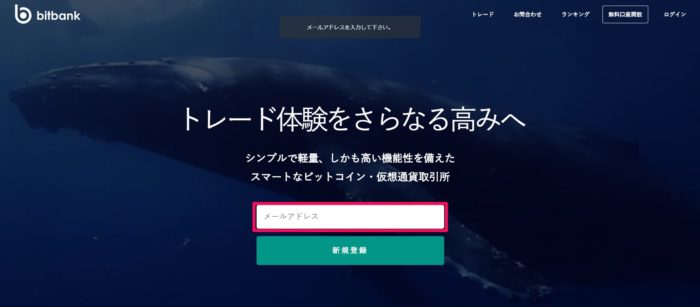
まずはメールアドレスを登録して仮口座を作成します。
下記のボタンから公式サイトへ移動してください。
公式サイトへ移動したら、下記の手順に沿って進みます。
①「メールアドレス」を入力。
②「新規登録」のボタンをクリック。
ボタンをクリックすると下記のページに移動します。
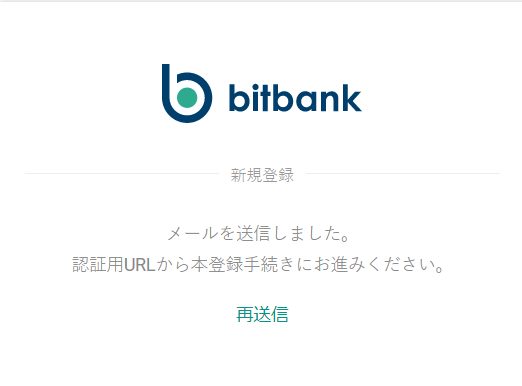
登録したメールアドレスに認証URLが書かれているので、クリックしてください。
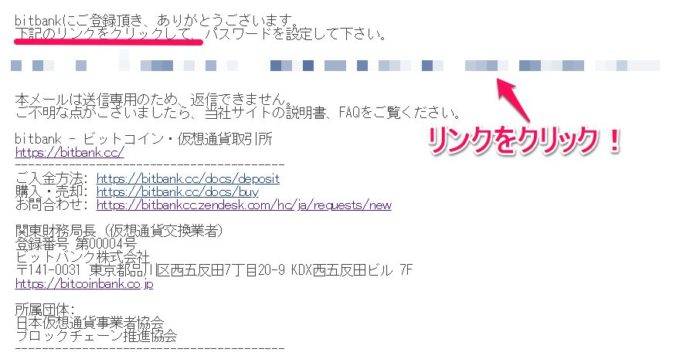
パスワードの設定
リンクをクリックするとパスワードの設定画面に移動します。
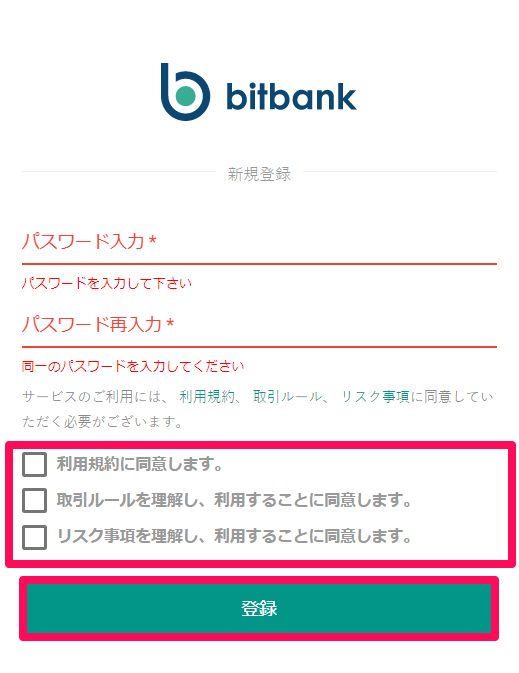
①パスワードの入力
パスワードは8文字以上64文字以下の文字列を指定して下さい。
②パスワードの再確認
③「登録」をクリック
基本情報の登録
次に基本情報の登録画面です。
①名前
②フリガナ
③生年月日
④住所
を入力します。

入力を終えたら「次に進む」をクリックして下さい。
基本情報の登録2
基本情報の入力が続きます。
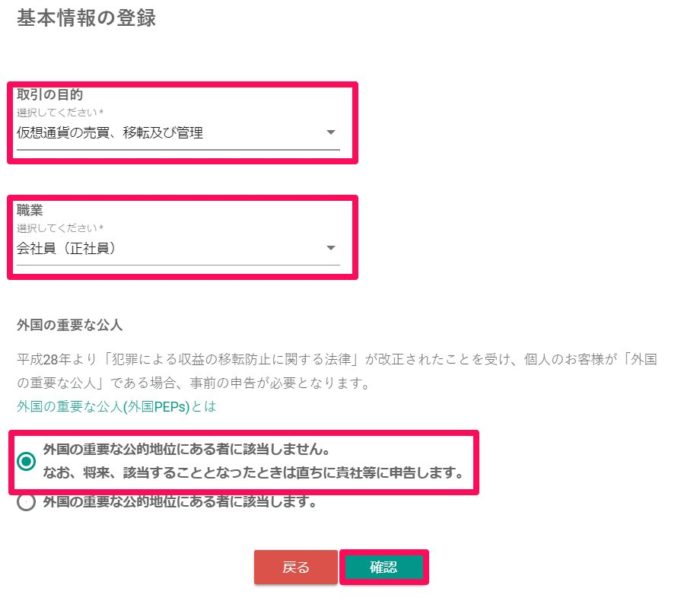
①取引の目的を選択
選ぶ項目は4つありますが基本的に「仮想通貨の売買、移転及び管理」を選択しましょう。
②職業を選択
③外国PEPs
※ほとんどの方は該当しませんが念のため確認しておきましょう。
最後に「確認」をクリックして下さい。
基本情報の登録3
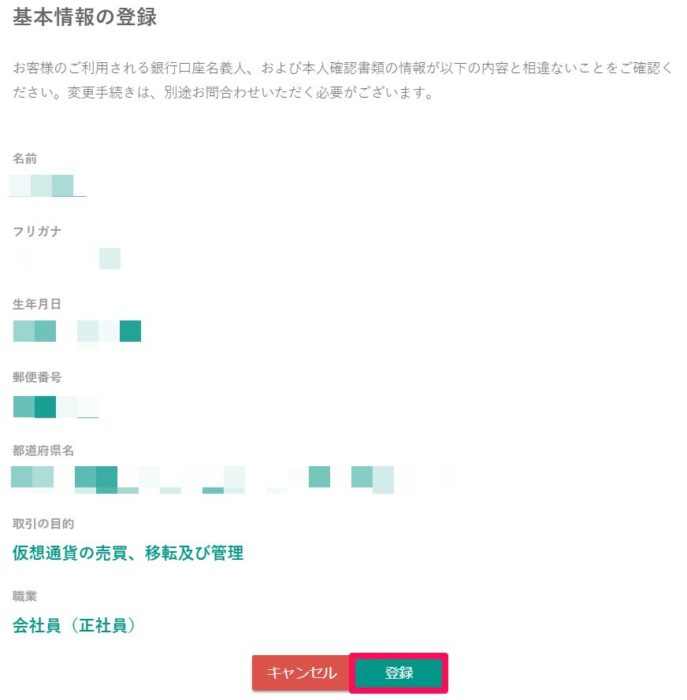
最後に確認して「登録」をクリックして下さい。
これで、登録は完了です。
本人確認をアップロード
基本情報の登録が完了したら、続いて本人確認書類のアップロードが必要となります。
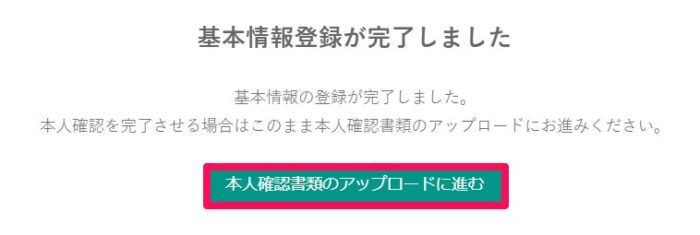
「本人確認書類のアップロードに進む」を押して下さい。
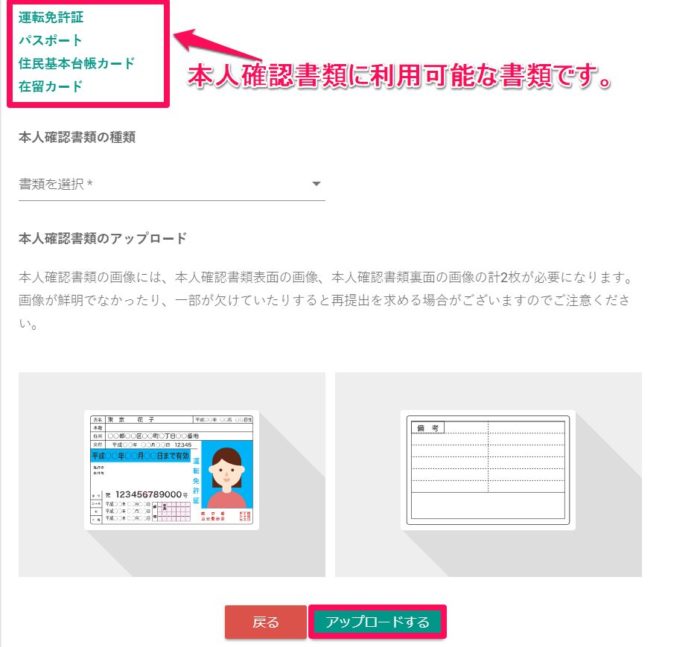
本人確認書類のアップロードの書類の選択をして画像をアップロードして下さい。
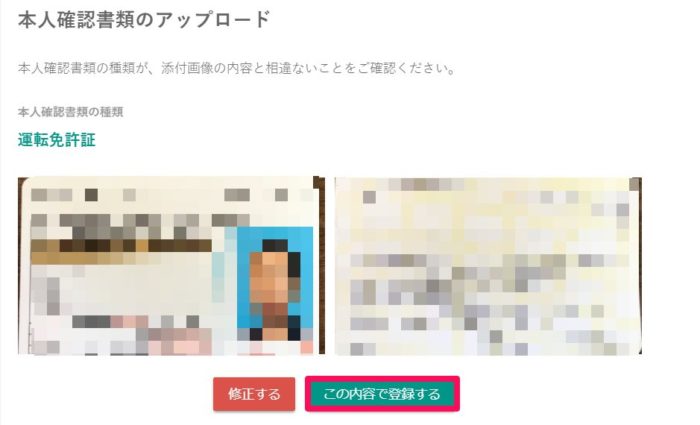
画像を選択して間違えがなければ「この内容で登録する」をクリックして下さい。
手続きは以上となります。その後、翌日~数日程度でビットバンクから確認書類が届きます。
二段階認証の設定
二段階認証とは、既存のパスワードの他に、30秒毎に変更するワンタイムパスワードを記載することで、ハッキング等から自身のアカウントを守るための仕組みです。
二段階認証を行わなくても、アカウントを使用し取引する事は可能ですが、多くの方が、二段階認証を設定しなかったことで、資産を奪われてしまった事例がありますので、必ず設定をするようにしましょう!
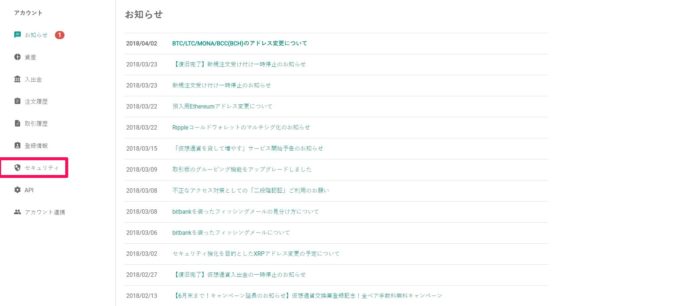
トップページにいき「セキュリティ」をクリックして下さい。
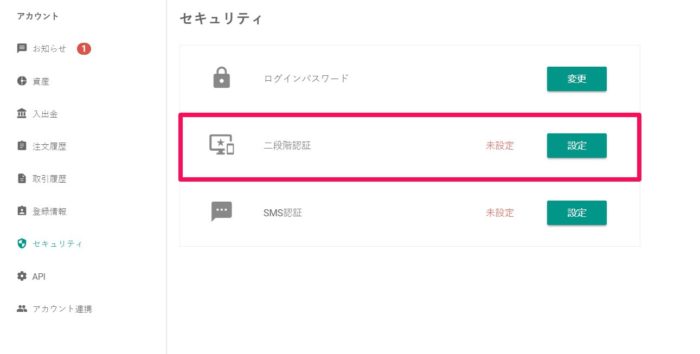
セキュリティ画面の「二段階認証」の設定を行いましょう。設定をクリックして下さい。
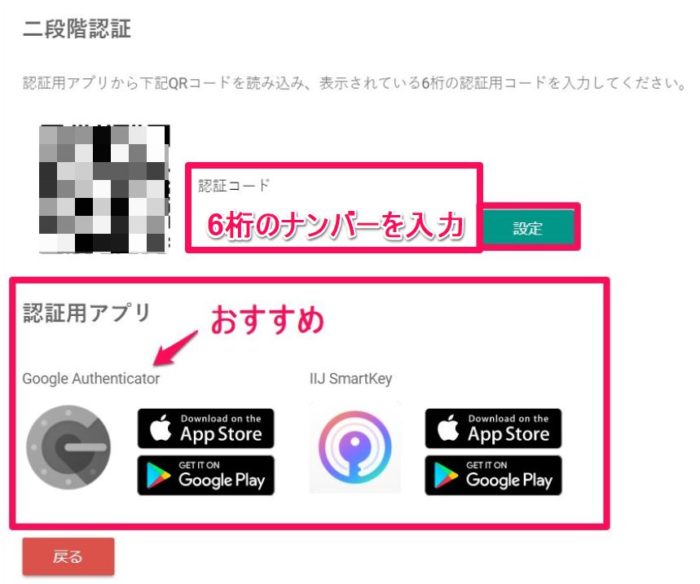
二段階認証には「アプリ認証」をおすすめします。
仮想通貨取引は1つだけではなく複数の取引所を開設する事が多いです。そのような場合に複数の認証ナンバーを管理する事が出来ますのでアプリ認証は非常に便利です。
使い方は、下記の通りです。
①Google Authenticatorをダウンロード
②ダウンロードが完了したら下記の画像にある「+」マークをクリック
③「バーコードでスキャン」と「手動で入力」にて登録
※バーコードを選ぶとQRコードを読み取ります。こちらであれば簡単にできるのでおすすめです。
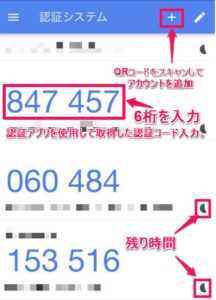
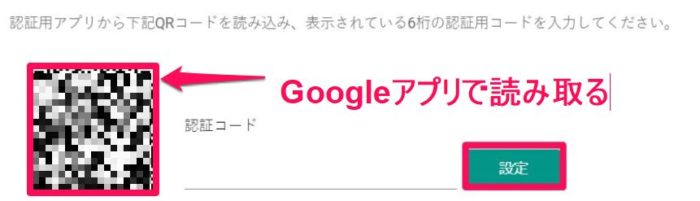
その後、Googleアプリで読み取った6桁のナンバーを入力します。
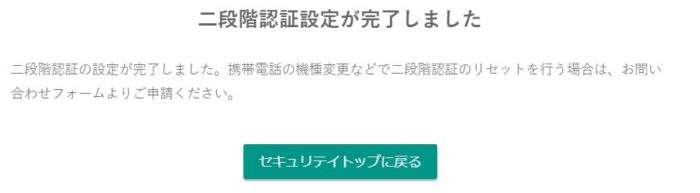
以上で二段階認証の設定が完了しました。
あわせて読みたい!
SMS認証
アプリをダウンロードしたくない等の理由で、二段階認証ができない場合、SNS認証の設定をしましょう。
やり方は下記の通りです。
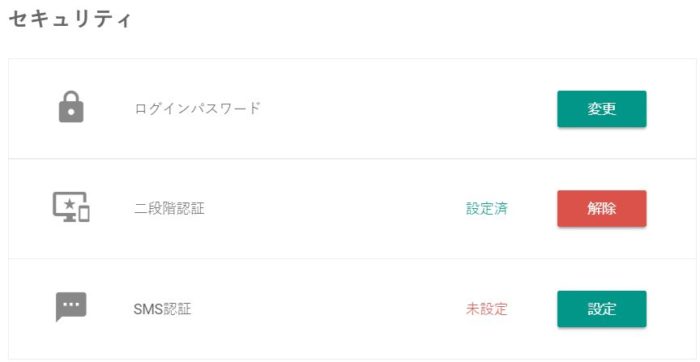
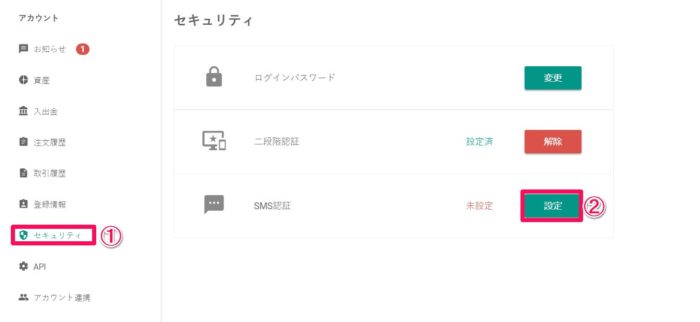
①アカウントにある「セキュリティ」を選択。
②SMS認証の設定をクリック。
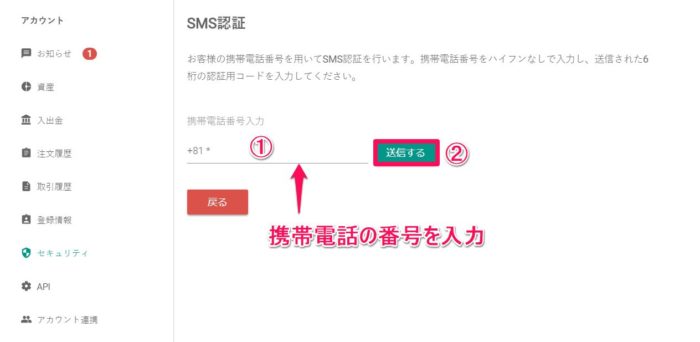
①携帯番号を入力。
②送信をクリック。
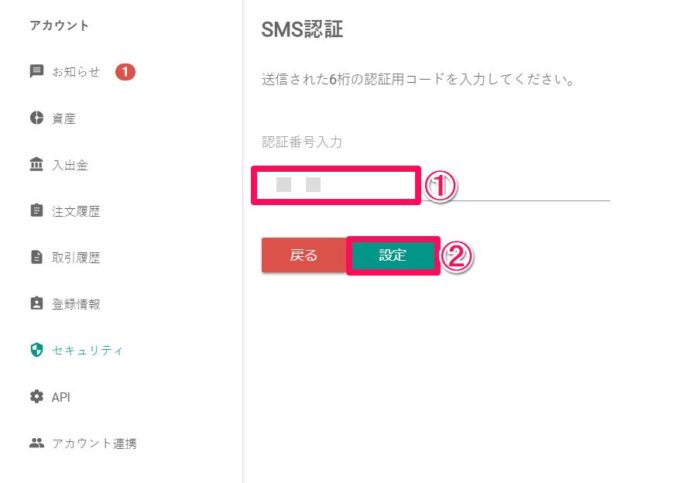
①携帯電話のメッセージが届きます。そこに記載されている6桁の番号を認証番号として入力。
②設定をクリック。
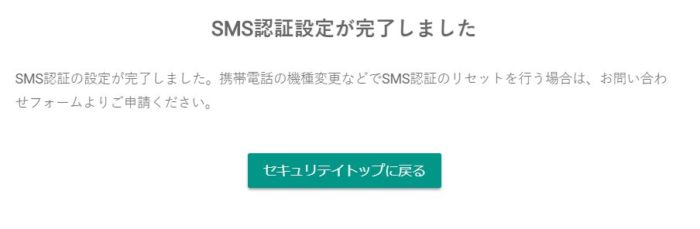
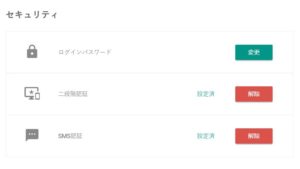
以上でSMS認証の設定が完了しました。
これで、トレード前の登録とセキュリティ対策は完了です。存分に仮想通貨トレードを楽しみましょう。
ログイン
登録が完了したら、早速トレードを開始します。
最も有名な仮想通貨「ビットコイン」でのログインからトレードまでを実演してみましょう。
※今回はスマホを使って実演しますが、PCでも使用はほとんど変わりません。
まずトップ画面から「ログイン」を選択して、
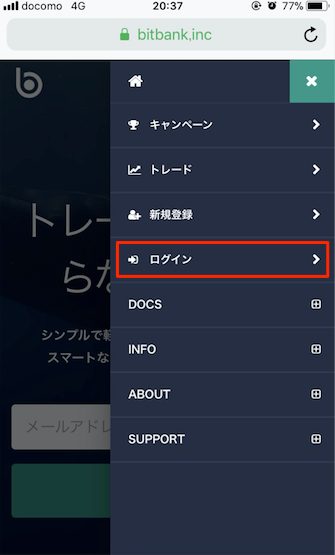
登録したメールアドレスとパスワードを入力して、
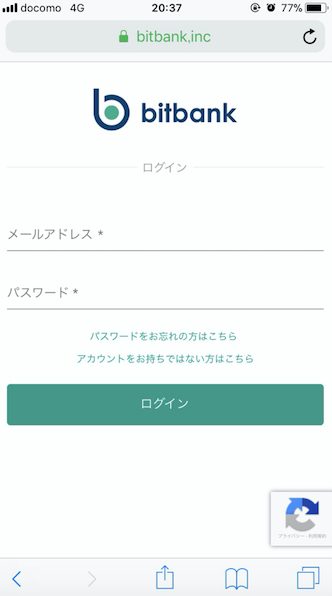
二段階認証を入力して、
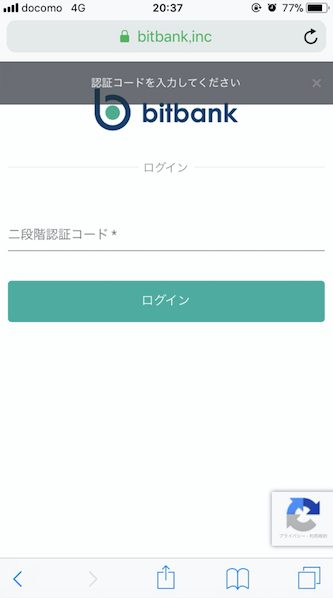
メイン画面に到着です。画面上部に「ログインしました」が出ればOKです。
チャートの見方
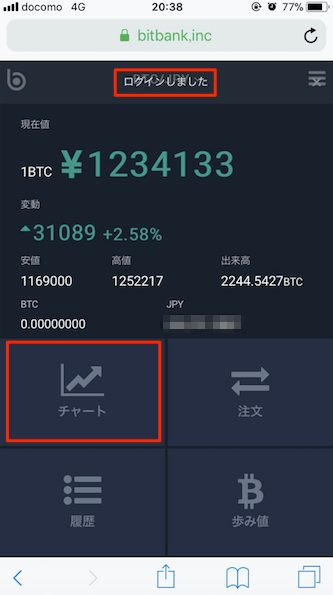
ビットバンク(bitbank.cc)にログインすると、まず目に飛び込んでくるのはビットコインの現在価格です。
静止画なのでわかりませんが、この価格は日々目まぐるしく変わっています。それではまずチャート画面に移って直近の価格の推移を見てみましょう。チャート画面に移るには左下の方にある「チャート」ボタンをクリックします。
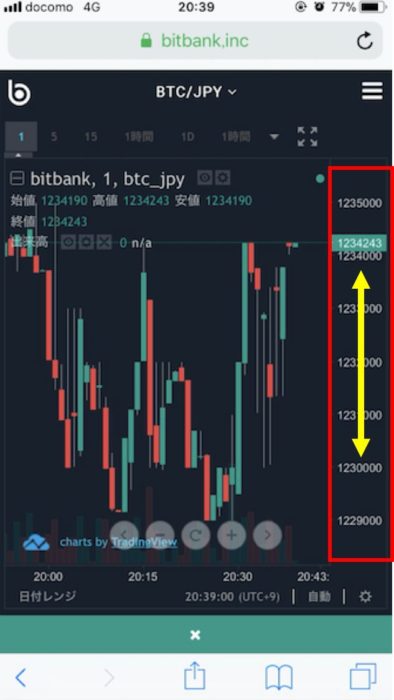
こちらがチャート画面です。上記では1分足にしています。これだと縦軸(金額)の間隔開きすぎていて少し見辛いですね。
間隔を狭くしたい場合は、右側の金額が表記されてるエリアを上にスワイプします。すると間隔が狭まりますので、ちょうどいいと思うところで止めましょう。反対に間隔を広げたい時は下にスワイプすればOKです。
ちなみにここがビットバンクのチャート画面の使いやすさの一つです.
一画面を目一杯チャートに使っているので、他の画面への移動には一手間かかりますが、その反面、チャート画面の見やすさ・使いやすさに注力しています。
ビットバンクは指を当てる場所が非常にわかりやすく操作ミスをすることがほとんどありませんので、スムーズに自分の見やすい画面に設定することができます。
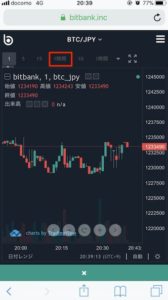
さて、間隔を狭めたことで見やすくなりました。
しかしこのままだと上昇トレンドなのか下降トレンドなのかがわからないので、売買の判断をしかねます。
そんな時はスパンを切り替えてみましょう。画面上部に、左から1分足、5分足、15分足、1時間足、1日足、その他(30分、4時間、1週間、1ヶ月)と選択肢が並んでいます。とりあえず1時間足にしてみましょう。

1時間足で見ると、上昇トレンドです。このように、チャートのスパンを変えると、期間毎のトレンドが見えるようになります。
注文画面に行くには一度メイン画面に一度戻る必要があり、方法は2種類です。ブラウザでスッと戻るか、右上のメニューバーの中の「トレード」を選ぶとメイン画面に戻れます。
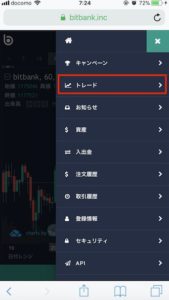
先ほどチャート画面の見やすさを褒めましたが、ここはチャート画面から、直に注文画面に移動できないため、ページの移動が発生します。手間なだけならまだしも通信環境が悪いとページ間の移動に時間がかかってしまい、フットワークが悪くなってしまいます。
買い注文
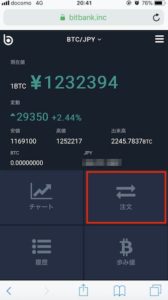
メイン画面に戻ったら今度は右下の「注文」ボタンを押します。すると↓の発注画面に移ります。
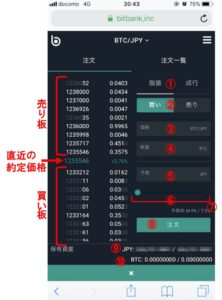
②売買選択:「買い注文」か「売り注文」をスワイプで切り替えます。
③指値金額:指値注文の場合、指値金額を入力します。
④発注数量:注文数量を入力します。
⑤予想売買金額
⑥発注数量設定メーター:注文数量をメーターを左右にスライドすることで、売買可能数量の割合ベース(10%刻み)で決められます。例えば買えるだけ買いたいと思ったらメーターを一番右にスライドさせれば⑤にわざわざ数量を入力せずに100%の発注が可能です。売買できる分の半分だけ使いたいと思ったらメーターを真ん中に設定するだけで50%の売買が可能です。
⑦手数料:MがMaker(指値)、TがTaker(成行)です。
⑧発注ボタン
⑨日本円の使用可能残高/日本円残高
⑩当該仮想通貨の使用可能残高/当該仮想通貨残高
注文画面も非常に見やすいですし、操作もシンプルでわかりやすく、ミスが起こりにくい作りになっています。
全てのページがチャートならチャート、取引板なら取引板それぞれに特化しています。
ページ間の移動は手間ですが、その分各ページのクオリティが高いのがビットバンクの特徴です。
0.1BTCを指値でこの時の時価(1,235,546円)で購入してみましょう。①を「指値」、②を「買い」に設定し、③に「1235546」、④に「0.1」と入力します。
ちなみに取引板の中に購入したい(売却したい)と思う注文が出されていたら、取引板上の当該注文をタップすれば③と④に自動的に数字が入ります。
現在価格で購入したいと思ったら直近の約定価格をタップすればOKです。①から④まで確定したら⑧の発注ボタンを押します。
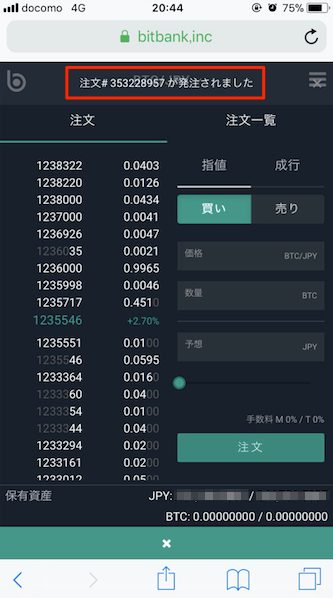
発注が完了すると画面上部に発注されたことが表記されます。
なお、画面右上の「注文一覧」を押せば注文内容を確認することができます。約定前であればそこからキャンセルすることが可能です。
そして約定すると、
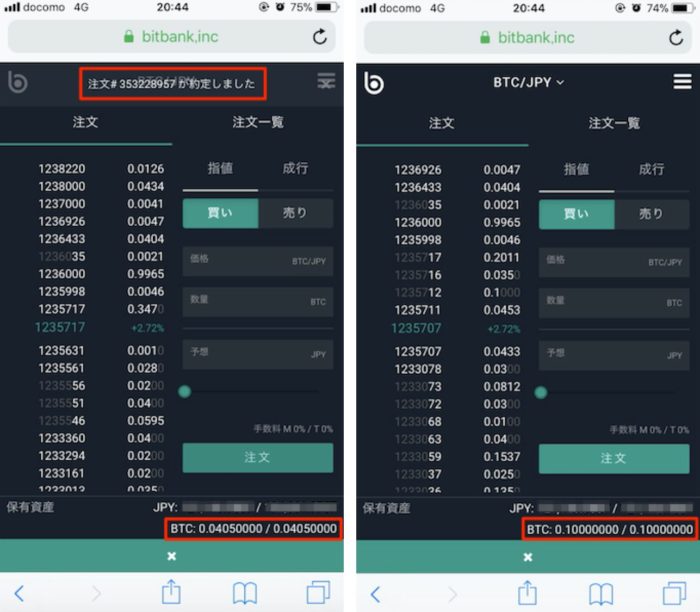
画面上部に約定しましたと表記され、右下の残高に反映されます。ちなみに今回は複数の売り注文を足し上げて0.1に達しましたので、左側の画面だけだと0.1BTCに届いていないです。
メニューバーの中の取引履歴を見ると、
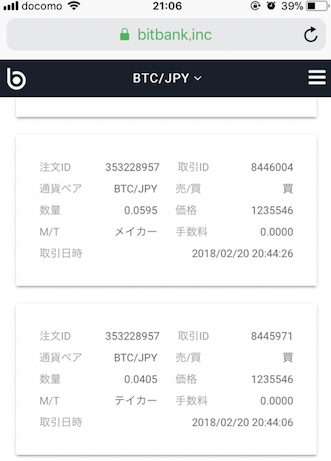
このように記録に残り、確認できます。
これで購入完了です。次は今度は売りを行っていきましょう。今回は1,000円の利益を狙っていきます。
売り注文
今度は買いと反対の作業を行うイメージです。
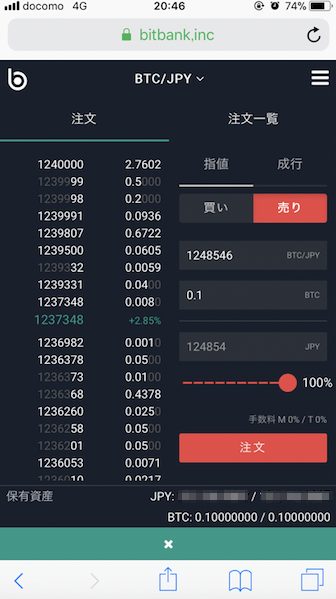
メーターを使ってみました。今回はそんなにスピードを重視する必要がありませんが、急いで数量を決めたい時に特に便利です。これで注文しました。で、約10分後、
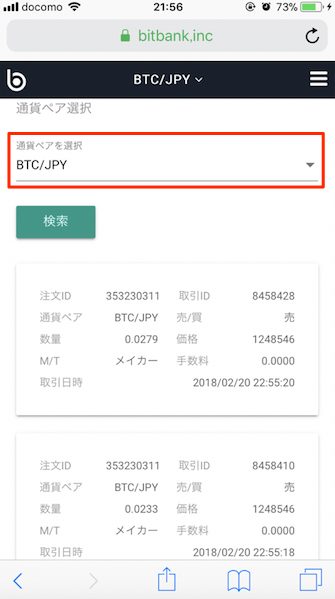
無事約定してました。これで1,000円ゲットです。ちなみに取引履歴のところの「通貨ペアを選択」でペアごとの取引履歴を見ることができます。いろんな通貨を売買する人にとっては助かりますね。
ビットバンクは初心者におすすめ!
いかがでしたでしょうか?
まとめ・チャート画面が見やすく、操作ミスもしにくい。
・発注画面がシンプルで使いやすい。
・いちいちページ間移動を要するので通信障害などが起こるとフットワークがガタ落ちする。
PCだとチャート画面と注文画面が一つのページに収まっており、移動平均線やボリンジャーバンドといった他の指標を付け加えたりすることもできます。(スマホでも使用できますが使いづらいく、見辛いのであまりおすすめはしません)
参考:仮想通貨投資におけるテクニカル分析のやり方やコツを覚えて、トレードに勝とう
通信環境さえ良ければ言うことなしのスペックといっていいでしょう。
もしビットバンクを利用してみたいと思った方はコチラから!
国内NO1の取引量なので安心してトレードができる
あわせて読みたい

